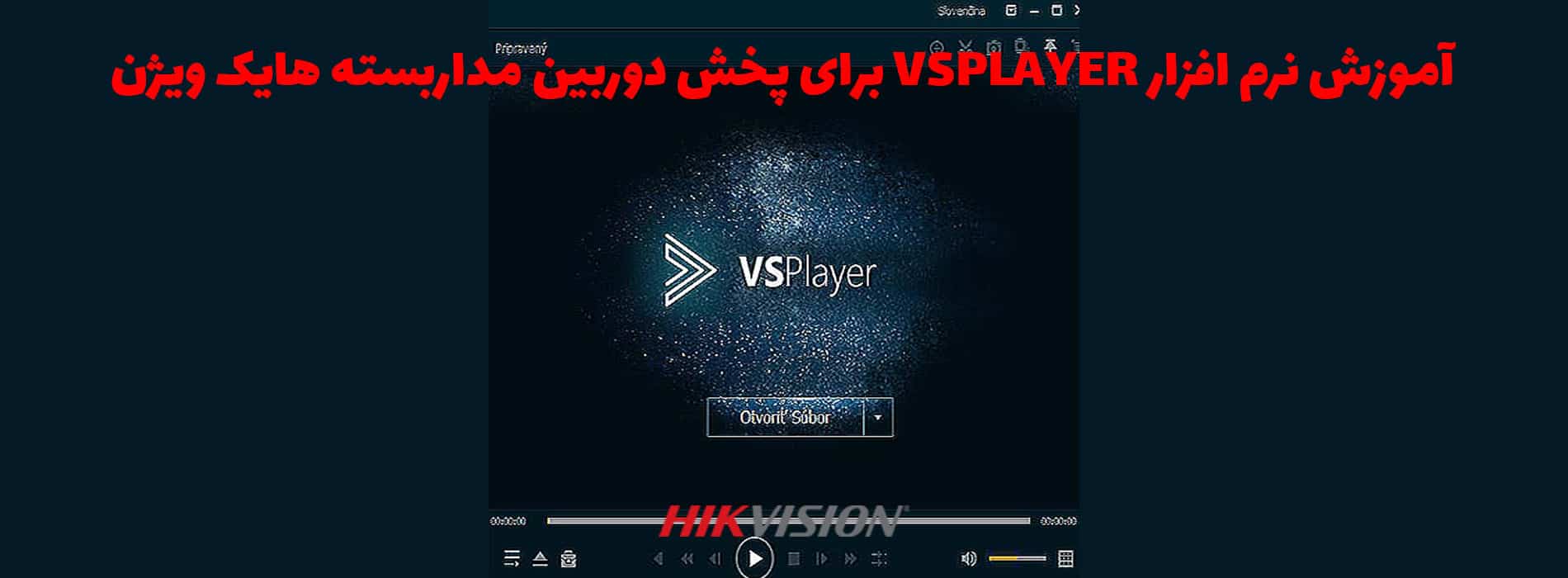برای آنکه بتوانید از دستگاه هایک ویژن به شکل مطلوبی استفاده کنید، در اولین گام باید به فکر تنظیمات اولیه آن باشید. بر همین اساس باید با منوی تنظیمات دستگاه آشنا باشید. با توجه به اینکه تنظیمات زیادی در منوی دستگاه DVR وجود دارد، در این مقاله به معرفی مهمترین نکات در تنظیمات ضبط دستگاه dvr هایک ویژن میپردازیم که برای کار با دستگاه به آنها نیاز دارید.
علاوه بر این به شما نشان میدهیم برای ضبط تصاویر باید به چه نکاتی دقت کنید تا فیلمهایی که ضبط میکنید بیش از اندازه حجیم نشوند، کیفیت آنها کاهش پیدا نکند یا در زمان فعال کردن حالت Motion، تصاویر دچار مشکل تاری نشوند.
نصب دیسک سخت DVR
قبل از راهاندازی DVR برای شروع فرآیند ضبط از دوربینها، لازم است هارددیسکی نصب شده شده باشد. برای روشن شدن موضوع به تصویر زیر دقت کنید:

برای نصب فیزیکی دیسک سخت و اتصال کابلهای برق و داده، باید دستگاه را باز کنید. این فرایند ساده است و به مهارتهای فنی خاصی نیاز ندارد.
نکته مهمی که باید به آن دقت کنید این است که از یک دیسک سخت مناسب برای تجهیزات نظارت تصویری استفاده کنید که مخصوص کار با دستگاههای DVR طراحی شده باشد. پیشنهاد من هارددیسکهای شرکت سیگت و وسترن دیجیتال (رنگ قرمز) است.
اتصالات DVR هایک ویژن
باید تمام دوربینهای آنالوگ را نصب کرده و به DVR متصل کرده باشید. تصویر زیر نحوه انجام اینکار را نشان میدهد. فقط مطمئن شوید که از کابلهای با کیفیتی در این زمینه استفاده کردهاید و DVR از طریق خروجی HDMI یا VGA به یک نمایشگر متصل است.

همانگونه که در شکل فوق مشاهده میکنید ما از کابل HDMI استفاده کردهایم و پیشنهاد نمیکنیم از پورت VGA استفاده کنید، زیرا عملکرد و کیفیت به مراتب کمتری نسبت به HDMI دارد.
هنگامی که دستگاه DVR هایک ویژن را خریداری میکنید و کابلهای مربوطه را نصب میکنید در مرحله بعد نوبت به پیکربندی اولیه دستگاه میرسد تا بتوانید از دستگاه به بهترین شکل استفاده کنید. پیشتر در مقاله تنظیمات منو dvr هایک ویژن به طور مفصل به آن پرداخته ایم.
راهاندازی DVR هایک ویژن
پس از نصب HDD و اتصال کابلها، نوبت به تنظیمات ضبط دستگاه DVR هایک ویژن میرسد. تمام این فرآیندها از طریق ماوس قابل انجام است، تنها کاری که باید انجام دهید اتصال ماوس یواسبی به دستگاه است.

بررسی هارددیسک DVR
اولین کاری که باید انجام دهید این است که مطمئن شوید هارددیسک به درستی نصب شده است. دکمه راست ماوس را فشار داده و از منوی ظاهر شده گزینه Menu را انتخاب کنید.
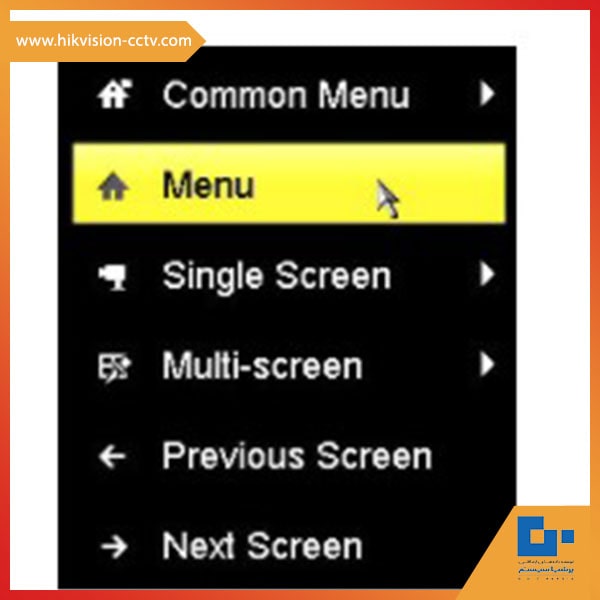
روی دکمه HDD کلیک کنید تا به تنظیمات ضبط هارددیسک دسترسی پیدا کنید.
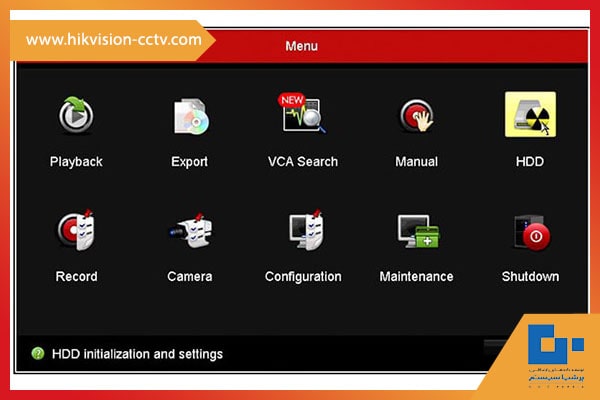
اگر مشکل خاصی وجود نداشته باشد هارددیسک باید در منو ظاهر شود. اکنون باید مطمئن شوید که برای ضبط فیلم آماده است. برای این منظور باید آنرا فرمت کنید. هارددیسک را انتخاب کنید و Init را کلیک کنید.
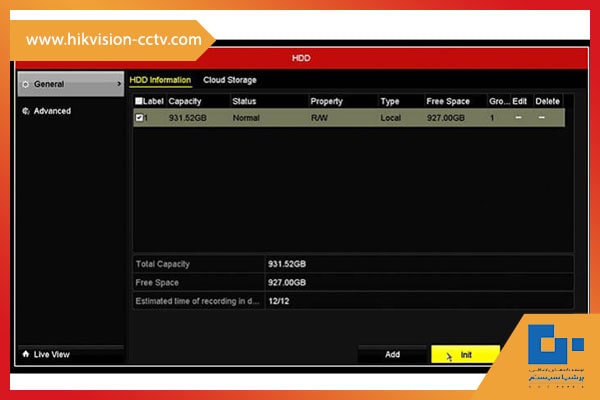
پیامی روی صفحه نمایش داده می شود و اطلاع میدهد که تمام دادهها از هارددیسک پاک میشوند. برای ادامه کار Ok را کلیک کنید.
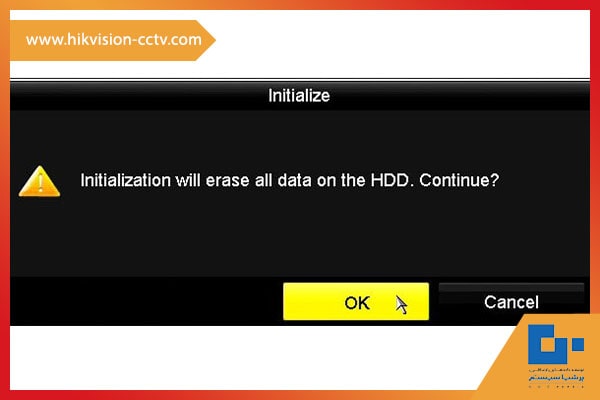
در این مرحله DVR هارددیسک را فرمت میکند و آماده ضبط می شود.
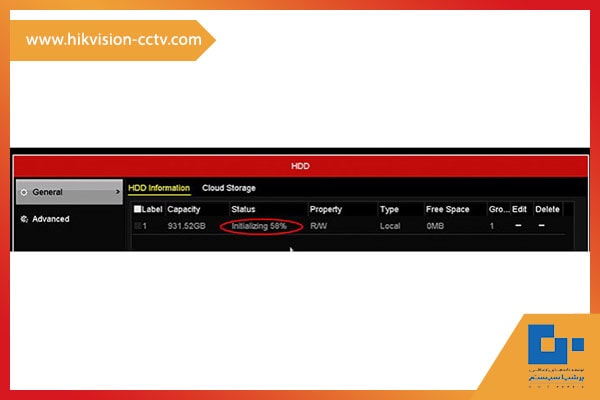
تاریخ و زمان را تنظیم کنید.
اکنون DVR هایک ویژن آماده ضبط است، اما برای آنکه فیلمها بر مبنای تاریخ و زمان درستی ضبط شوند، باید تنظیمات مربوط به تاریخ و زمان را تنظیم کنید. برای این منظور روی منوی پیکربندی (Configuration) کلیک کنید.
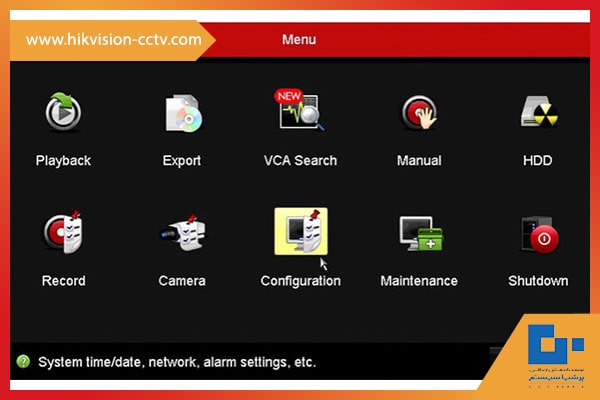
قالب صحیح تاریخ را انتخاب کنید و تاریخ و زمان را تنظیم کنید.
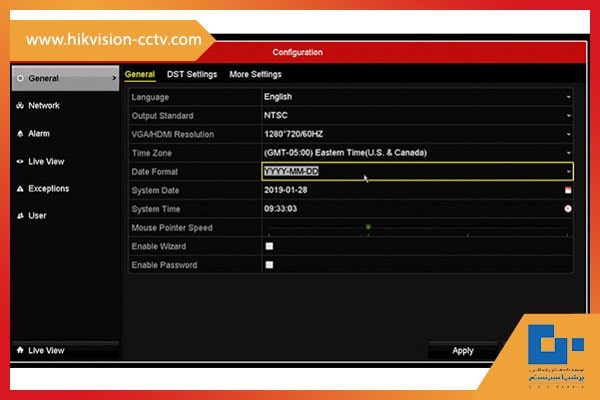
اکنون دستگاه DVR هایک ویژن آماده است فرآیند ضبط از تمامی دوربینها را بر مبنای تاریخ و زمان صحیح آغاز کند.
لازم به ذکر است که برند هایلوک زیر مجموعه ای از برند هایک ویژن است که تنظیمات ضبط دستگاه dvr هایک ویژن با dvr هایلوک تفاوت های اندکی دارد.
تنظیم تاریخ و زمان از این جهت مهم است که اجازه میدهد در زمان جستوجو به سرعت فیلمهای موردنظر را پیدا کنید.
بیشتر بخوانید: “تفاوت DVR و NVR“
چند تنظیم مهم در ارتباط با ضبط تصاویر
هنگامی که قصد ضبط تصاویر دوربینها توسط دستگاه DVR را دارید باید به سه اصل مهم تنظیم زمانبندی ضبط، تنظیمات مربوط به کیفیت ضبط تصویر و تنظیمات Bitrate دقت کنید.
تنظیم زمانبندی ضبط
هنگامی که در منوی اصلی روی گزینه Record کلیک میکنید، در پنل Schedule امکان تنظیم بازه زمانی برای ضبط تصاویر در اختیارتان قرار میگیرد.
همانگونه که مشاهده میکنید در حالت پیشفرض، فرآیند ضبط در تمامی روزهای هفته و به شکل پیوسته (Continuous) برای دوربینی که در بخش Camera در بالای صفحه آنرا مشخص کردهاید، انجام میشود.
با اینحال، اگر قصد دارید فرآیند ضبط به شکل سفارشی انجام شود دو گزینه در اختیار دارید. گزینه اول گزینههایی هستند که سمت راست صفحه قرار گرفتهاند و نحوه فیلمبرداری را مشخص میکنند که پیشتر در مورد آنها صحبت کردیم.
با اینحال، اگر قصد دارید ضبط بر مبنای یک برنامه زمانبندی مشخص انجام شود، کافی است روی دکمه Edit در سمت راست پنل کلیک کنید و بازه زمانی مدنظر را انتخاب کنید. پس از انجام اینکار روی دکمه Apply در پایین صفحه کلیک کنید تا تغییرات ذخیره شوند.
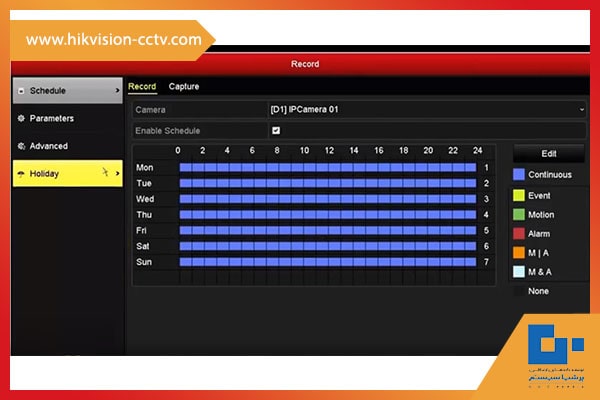
تنظیم کیفیت ضبط تصویر
دومین نکته مهم که تاثیر مستقیمی بر میزان فضای اشغال شده از هارددیسک دارد و البته شفافی یا کدر بودن فیلمهای ضبط شده را مشخص میکند تنظیم کیفیت ضبط تصویر است. برای آنکه نظارت دقیقی روی این مهم داشته باشید روی زبانه Parameter در سمت چپ تصویر کلیک کنید.
در این حالت دسترسی به تنظیمات کیفیت تصویر همانند شکل زیر ظاهر میشود:
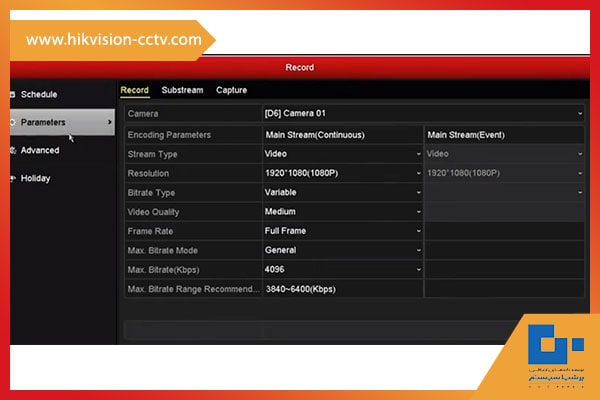
تنظیمات نشان داده شده در این بخش اهمیت زیادی دارند، زیرا بر نحوه ضبط فیلم دوربینها توسط dvr تاثیر مستقیم میگذارند. گزینههای این بخش به شرح زیر هستند:
Camera: در این بخش باید دوربینی که قصد اعمال تنظیمات روی آنرا دارید مشخص کنید.
Encoding Parameter: این فیلد نوع کدگذاری روی استریم را مشخص میکند.
Stream Type: نوع فایلی که ضبط میشود را مشخص میکند که حالت پیشفرض گزینه Video انتخاب شود، اما امکان انتخاب گزینه Video and Audio نیز وجود دارد، البته به شرطی که دوربین قابلیت ضبط صدا را داشته باشد.
Resolution: این فیلد وضوح یا به عبارت دقیقتر تفکیکپذیری را مشخص میکند. در این فیلد سه گزینه HD720P، XVGA و 1080p وجود دارند. این فیلدها به ترتیب تفکیکپذیری 1280 x 720، 1280 x960 و 1920 x1080 را ارائه میکنند.
اگر گزینه 1080p انتخاب کنید، تصاویر با بالاترین کیفیت ممکن ضبط میشوند، اما به همان نسبت فضای هارددیسک نیز به سرعت مصرف میشوند. اگر دوربینها در مکان حساسی قرار ندارند پیشنهاد میشود گزینه 720p را انتخاب کنید.
Bitrate: توضیحات مربوط به Bitrate در پاراگراف بعد مورد بررسی قرار گرفتهاند.
Video Quality: این فیلد به فشردهسازی تصاویر اشاره دارد و یکی از معیارهای تعیین کننده وضوح تصویر و البته حجم فایلی است که ایجاد میشود. گزینههای این فیلد به ترتیب از بالاترین (Highest) تا کمترین (Lowest) هستند. بهتر است گزینه Medium را انتخاب کنید که کیفیت قابل قبولی را ارائه میکند.
تنظیمات Bitrate
تنظیمات مربوط به نرخبیت روی کیفیت یک فیلم تاثیر میگذارند و به زبان ساده میزان واقعگرایانه بودن یک فیلم را مشخص میکنند. هنگامی که قصد انتخاب پارامترهای مربوط به بیتریت را دارید باید ابتدا نوع ضبط فیلم را مشخص کنید.
بهطور مثال، اگر گزینه Motion را انتخاب کرده باشید، هنگامی که جسمی با سرعت زیاد از مقابل دوربین حرکت میکند، حاشیههای تاری پیرامون جسم مشاهده میشوند. هرچه تعداد فریمها در ثانیه بیشتر باشد این تاری کمتر میشود، زیرا جزییات بیشتری در تصویر قرار میگیرد.
Bitrate Type: نوع بیتریت را مشخص میکند که میتواند متغیر یا ثابت باشد. کیفیت تصویر با بیتریت متغیر Variable بهتر از ثابت (CBR) در دوربینهای مداربسته است.
Frame Rate: این گزینه تعداد فریمها در هر ثانیه از ویدیو را مشخص میکند. به بیان دقیقتر تعداد تصاویری که در یک ثانیه در ویدیو ذخیره میشوند را مشخص میکند.
Max. Bitrate Mode: در این بخش دو گزینه General و Customize قابل انتخاب هستند. در حالت اول، پهنای باند از طریق یک فهرست کشویی قابل انتخاب است. در حالت دوم باید مقداری به صورت دستی وارد کنید. بهتر است گزینه پیشفرض را قبول کنید.
Max. Bitrate(Kbps): میزان پهنای باند دوربین را مشخص میکند. اگر در بخش Bitrate Type گزینه Variable را انتخاب کنید، این مقدار تاثیری بر ضبط ندارد. اگر حالت Constant انتخاب شده باشد، مقدار این فیلد به مقدار پهنای باند در دسترس دستگاه بستگی دارد.
Max. Bitrate Rage Recommend: این فیلد حداکثر محدوده بیتریت قابل پشتیبانی توسط دستگاه DVR را نشان میدهد.
هنگامی که پارامترهای مدنظر را انتخاب کرده و Apply را کلیک کنید، پیغامی ظاهر میشود که نشان میدهد تغییرات پس از راهاندازی دوربین آیپی اعمال میشود.
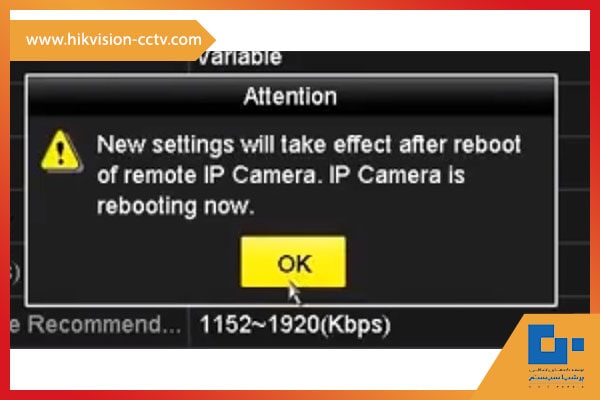
دوربینها را پیکربندی کنید
پیکربندی دوربینها از این جهت که مطمئن میشوید به کانال صحیحی متصل شدهاند و بهترین کیفیت را دارند مهم است. انواع DVR دوربین مداربسته هایک ویژن به شما امکان میدهد هر دوربین را به صورت جداگانه تنظیم کرده و پارامترهای زیر را برای آن در نظر بگیرید.
- فناوری مورد استفاده مثل HD-TVI، HT-CVI، AHD، CVBS یا IP.
- اطلاعاتی که روی صفحهنمایش داده میشود.
- روشنایی، اشباع، کنتراست، رنگ، شارپ بودن و حفظ نویز.
- کنترل PTZ و تشخیص حرکت.
گزینههای بیشتری در دسترس است، اما به دلیل اینكه در این مقاله در نظر داریم تنها روی موارد ضروری تمرکز کنیم نحوه تنطیمات ضبط دستگاه dvr هایک ویژن را بررسی میکنیم.
اجازه دهید، نگاهی به تنظیمات دوربین بیندازیم. برای این منظور روی گزینه Camera کلیک کنید.
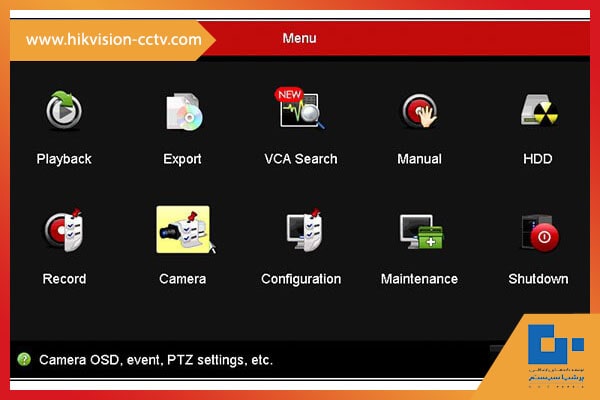
در صفحه بعد باید نوع فناوری مورد استفاده توسط دوربینها را انتخاب کنید، همانگونه که در بالا توضیح داده شد، گزینهها شامل دوربینهایTVI ، AHD ، CVBS یا IP هستند.
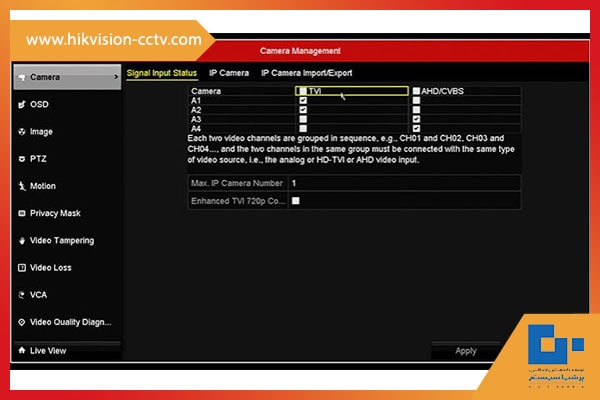
اگر از دوربینهای هایک ویژن استفاده میکنید، فناوری پیشفرض HD-TVI است. برای دوربینهای سامسونگ فناوری پیشفرض AHD است و برای دوربینهایی با وضوح تصویر پایین CVBS است.
قبل از انتخاب گزینههای ارائه شده در صفحه فوق ابتدا باید مطمئن شوید دوربینهای شما از کدام فناوری استفاده میکنند.
مرحله بعدی پیکربندی OSD (در Screen Display) است که برخی اطلاعات مانند تاریخ/زمان و نام دوربین را روی صفحه نشان میدهد.
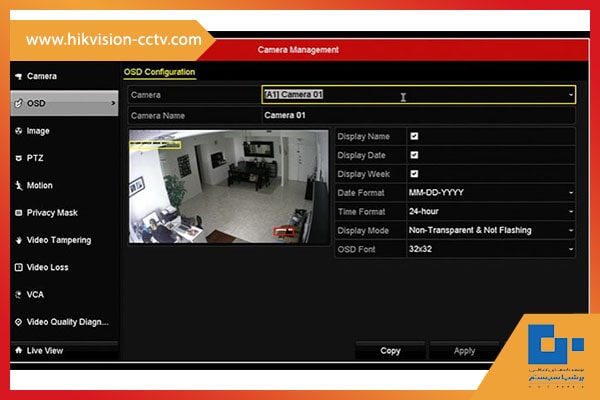
فرآیند تنظیم ساده است. تنها کاری که باید انجام دهید انتخاب دوربینها و اطلاعاتی است که در نظر دارید روی صفحهنمایش نشان داده شود.
در منوی Image میتوانید روشنایی، اشباع، کنتراست، رنگ، شفافیت و حفظ نویز دوربین را برای دستیابی به کیفیت تصویر بهتر تنظیم کنید.
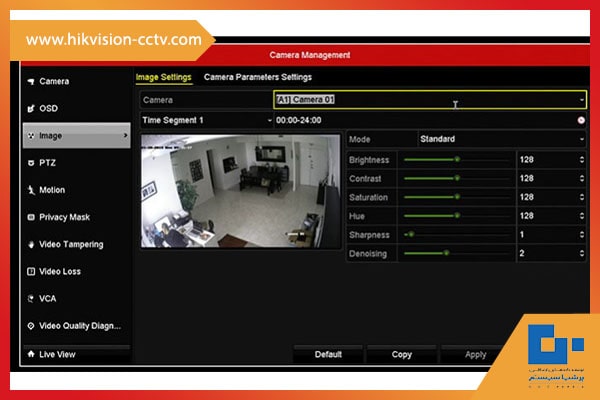
اگر از دوربینهای PTZ(Pan Tilt Zoom) استفاده میکنید، کافی است منو را باز کنید تا پارامترهایی که قصد تنظیم آنها را دارید مشاهده کنید. اگر نیازی به تنظیم پارامترهای پیشرفته ندارید از این مرحله صرف نظر کنید.
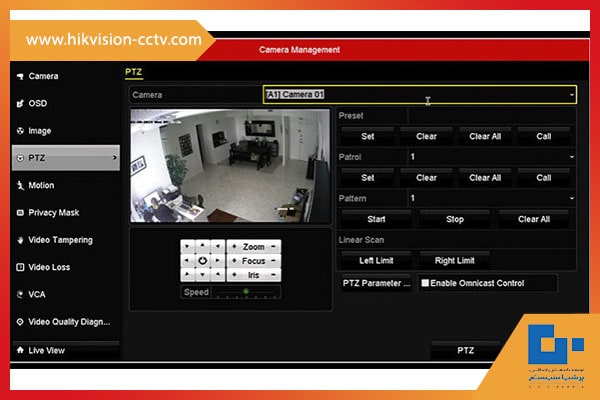
در انتها، برای تنظیم تشخیص حرکت توسط دوربین، منوی Motion را باز کنید. دستگاههای DVR هایک ویژن میتوانند تصویری را که از دوربین میآید تجزیه و تحلیل کنند تا اگر حرکتی در تصویر مشاهده کردند آنرا بررسی کنند.
میتوانید ناحیهای را که میخواهید وضعیت حرکت در آن شناسایی شود را همراه با پارامترهای دیگری که میزان حساسیت را کنترل میکنند مشخص کنید.
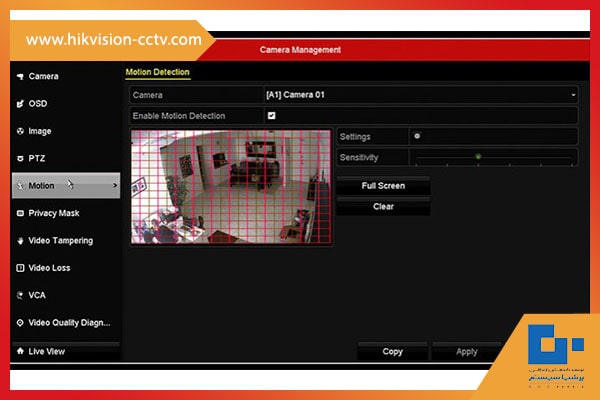
نکاتی که به آنها اشاره کردیم، حداقل ملزوماتی است که برای یک ضبط خوب باید تنظیم کنید. اکنون بیایید به سراغ آخرین مرحله برویم که ضبط تصویر است بروید.
تنظیمات ضبط DVR هایکویژن
تنظیمات ضبط دستگاه dvr هایک ویژن ساده هستند و پیچیدگی خاصی ندارند. تنها کاری که باید انجام دهید، انتخاب دوربینها و نحوه ضبط آنها توسط آنها است. برای این منظور روی دکمه Record در منوی اصلی کلیک کنید.
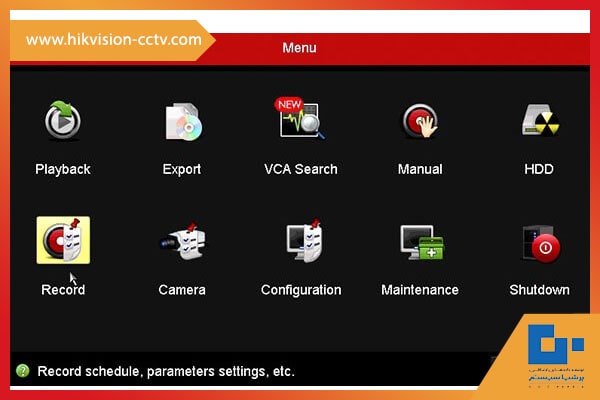
روی دکمه ضبط کلیک کنید تا صفحه تنظیم ضبط باز شود.
شما میتوانید ضبط مداوم (Continuous) یا حرکتی (Motion) را از میان گزینههای دیگر انتخاب کنید. بهتر است گزینه ضبط بر مبنای حرکت را انتخاب کنید تا هر زمان حرکتی در مقابل دوربین انجام شد دستگاه شروع به ضبط تصاویر کند.
اینکار میتواند به شکل قابل ملاحظهای در میزان مصرف هارددیسک صرفهجویی کند.
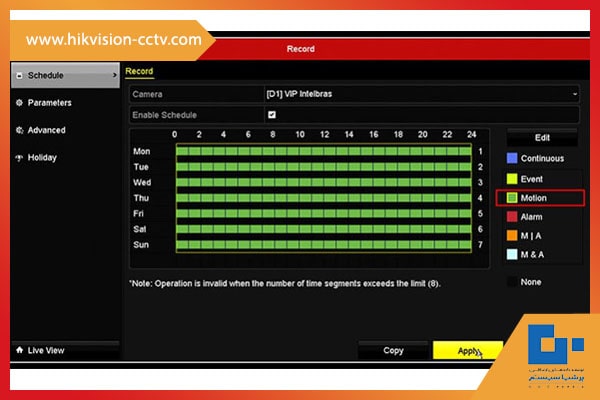
به یاد داشته باشید که باید گزینه motion که در پاراگراف قبل به آن اشاره کردیم را انتخاب و گزینه Apply را کلیک کنید، در غیر این صورت، دوربین چیزی ضبط نمیکند. شما میتوانید زمانی که فرآیند ضبط توسط دوربین آغاز شده را از طریق آیکونی که روی صفحه نشان داده میشود مشاهده کنید.
پخش تصاویر ضبط شده توسط DVR هایکویژن
هنگامی که فیلمهایی را ضبط میکنید گاهی مواقع باید آنها را بررسی کنید. دستگاه DVR هایکویژن به بهترین شکل اجازه انجام اینکار را میدهد. برای این کار باید در منوی اصلی گزینه Playback را انتخاب کنید . برای این منظور روی صفحه راستکلیک کرده و گزینه Playback را انتخاب کنید.

در منوی پخش میتوانید دوربین، تاریخ و ساعت مورد نظر برای پخش را انتخاب کنید. همانگونه که در شکل زیر مشاهده میکنید، تقویمی برای مشاهده فیلمها در دسترستان قرار میگیرد، هرچند امکان نمایش فیلمها از طریق منوهای رنگی نیز وجود دارد.
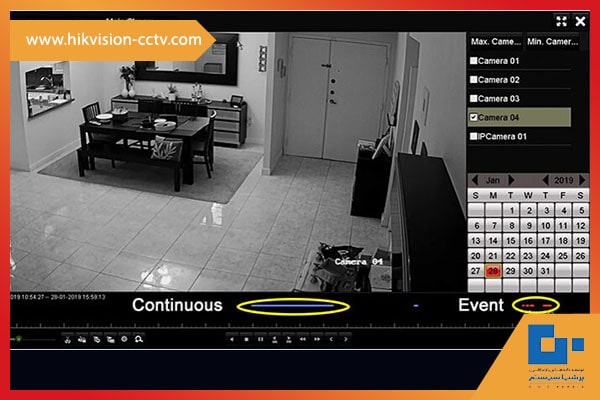
همانطور که در بالا توضیح دادیم فرآیند تنظیمات ضبط dvr هایک ویژن پیچیدگی خاصی ندارد و بیشتر از 10 دقیقه زمان نمیبرد البته با این فرض که دوربینهای خود را از قبل نصب و به DVR متصل کردهاید.
امیدواریم این آموزش برای شما کارآمد باشد. لطفا سوالات خود را با ما درمیان بگذارید.